Schakel deze 15 Windows-opstartprogramma’s uit voor een snelle start

Windows is geen bijzonder licht besturingssysteem en na verloop van tijd kan het nogal wat opstartprogramma’s verzamelen. Hier vindt u de applicaties die zijn ingesteld om te worden uitgevoerd telkens wanneer Windows opstart, degenen die de algehele opstarttijd vertragen. Hoewel snel opstarten op Windows dit tot op zekere hoogte kan tegengaan, lost het het probleem nog steeds niet volledig op. Als u vaak tergend langzame opstarttijden ervaart, probeer dan de volgende opstartprogramma’s uit te schakelen om Windows een tastbare boost te geven.
Windows-programma’s die u veilig kunt uitschakelen
U vraagt zich misschien af waarom een bepaald programma bij het opstarten wordt uitgevoerd als u het niet handmatig hebt ingeschakeld. Dit kan zonder uw medeweten gebeuren, aangezien elke keer dat u een nieuwe toepassing installeert, er een kans is dat deze zichzelf toevoegt aan de lijst met opstartprogramma’s. Sommige programma’s zijn nodig voor de normale werking van Windows en moeten automatisch worden uitgevoerd bij het opstarten, maar andere zijn niet nodig bij het opstarten.
U kunt de meeste ervan verwijderen uit de lijst met opstartprogramma’s, zoals de programma’s hieronder, om de opstarttijd te versnellen zonder belangrijke Windows-functies te beïnvloeden.
1. Skypen
Skype wordt vaak aangetroffen op Windows-installaties. Zelfs als het niet is geleverd als onderdeel van uw Windows-exemplaar, heeft u het misschien ooit zelf geïnstalleerd. Skype is niet nodig bij het opstarten en u kunt het veilig uitschakelen in de lijst met opstartprogramma’s. De paar keer dat u het moet uitvoeren, kan het handmatig worden gestart.
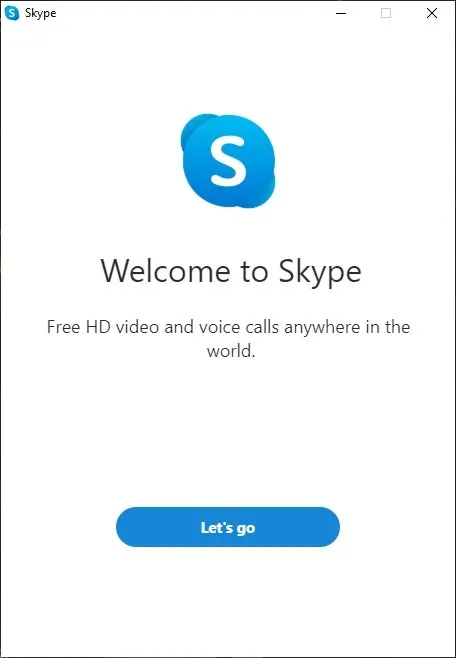
2. Zoomen
Zoom ontplofte zodra de pandemie toesloeg en werd een veelgebruikte app op veel computers. U kunt het nog steeds regelmatig gebruiken als u op afstand blijft werken of het nodig hebt om contact te houden met vrienden en familie. Maar net als veel andere programma’s hoeft het niet automatisch te worden uitgevoerd bij het opstarten. Je kunt het zonder problemen uitschakelen.
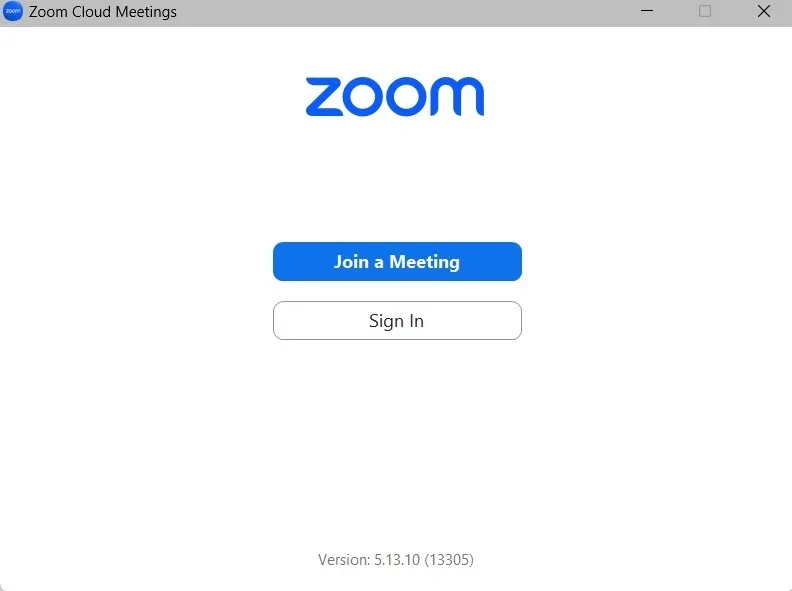
3. Cisco Webex-vergaderingen
Een andere tool voor videoconferenties, Cisco Webex Meetings, heeft de neiging om zichzelf toe te voegen als een opstartprogramma. Mogelijk hebt u het in het verleden voor een paar vergaderingen op uw computer geïnstalleerd. Zelfs als u het niet meer gebruikt, staat het in de lijst met opstartprogramma’s, wat bijdraagt aan de opstarttijd.
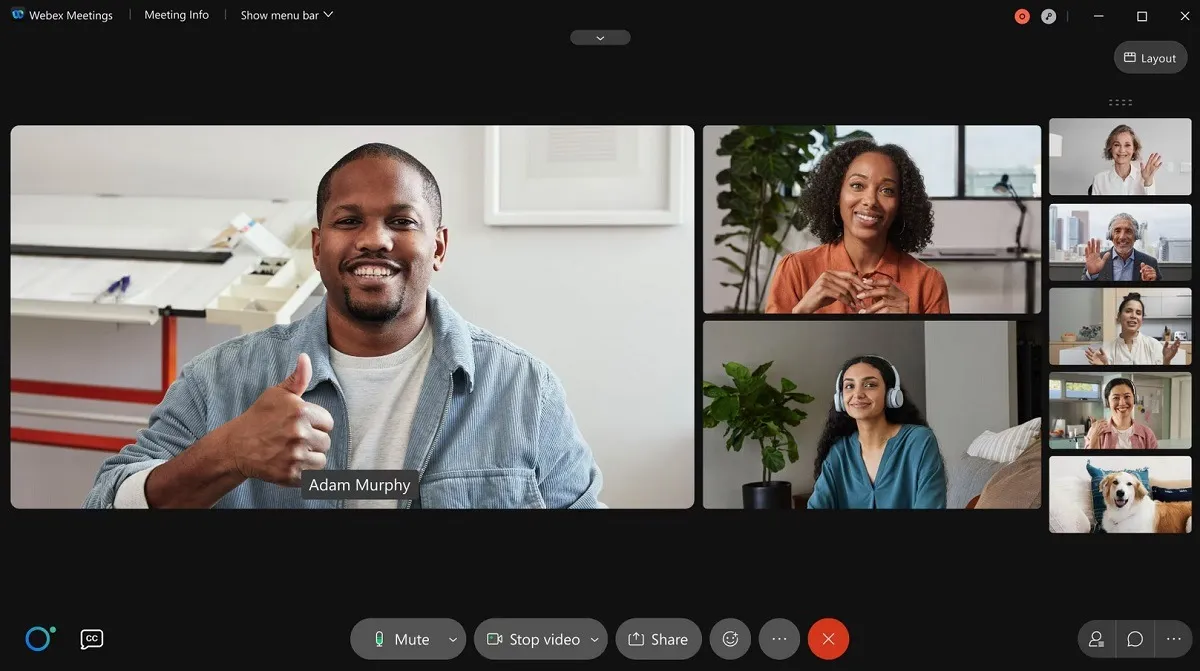
4. Spotify
Je luistert waarschijnlijk graag naar je favoriete afspeellijsten op Spotify. Mogelijk hebt u de Spotify-desktoptoepassing geïnstalleerd om uw ervaring te verbeteren. Het nadeel hiervan is de toevoeging van Spotify aan de lijst met opstartprogramma’s. Schakel het uit en scheer wat tijd van uw opstarttijd.
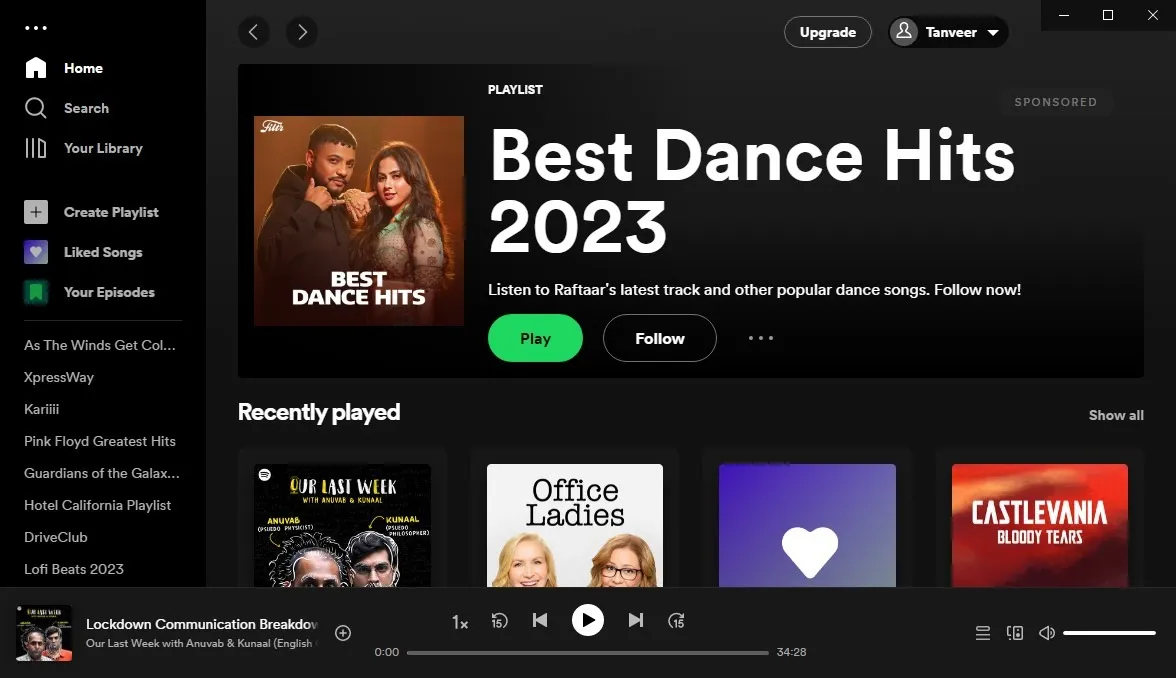
5. Microsoft Office
De meest voorkomende kantoorsuite op Windows, Microsoft Office, is een essentieel programma op bijna elke computer. Maar je hebt het niet nodig om te verschijnen bij het opstarten. Alle noodzakelijke functies (geen uitzonderingen) van de suite werken zoals gewoonlijk na het uitschakelen van het programma in de lijst met opstart-apps.
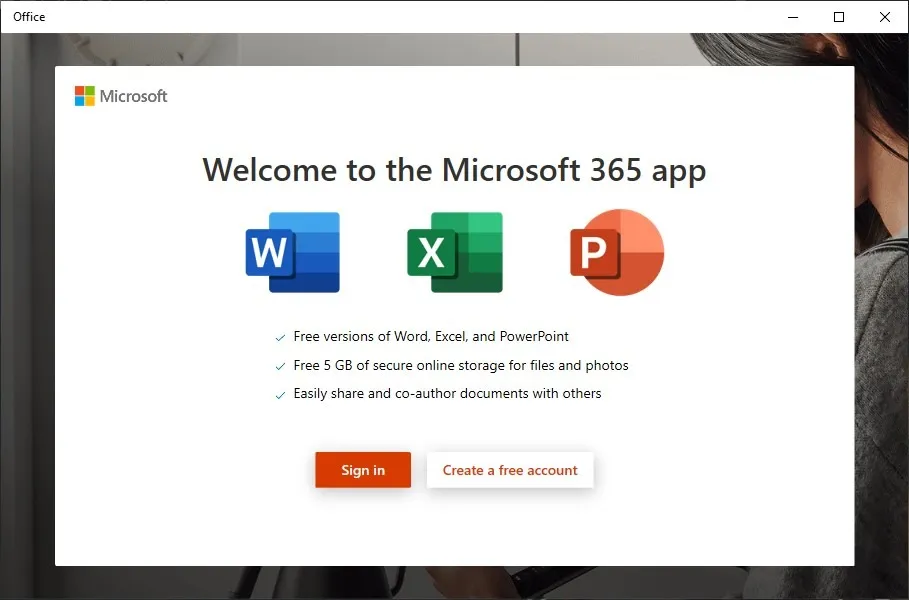
6. Microsoft Rand
Internetbrowsers kunnen ook hun weg vinden naar de opstartprogramma’s. Microsoft Edge is zo’n browser die vaak is ingesteld op “Ingeschakeld” in de lijst met opstartprogramma’s. Onnodig te zeggen dat dat geen vereiste is om het te gebruiken. Net als bij de andere applicaties op deze lijst, kunt u deze altijd handmatig starten wanneer u deze nodig heeft.
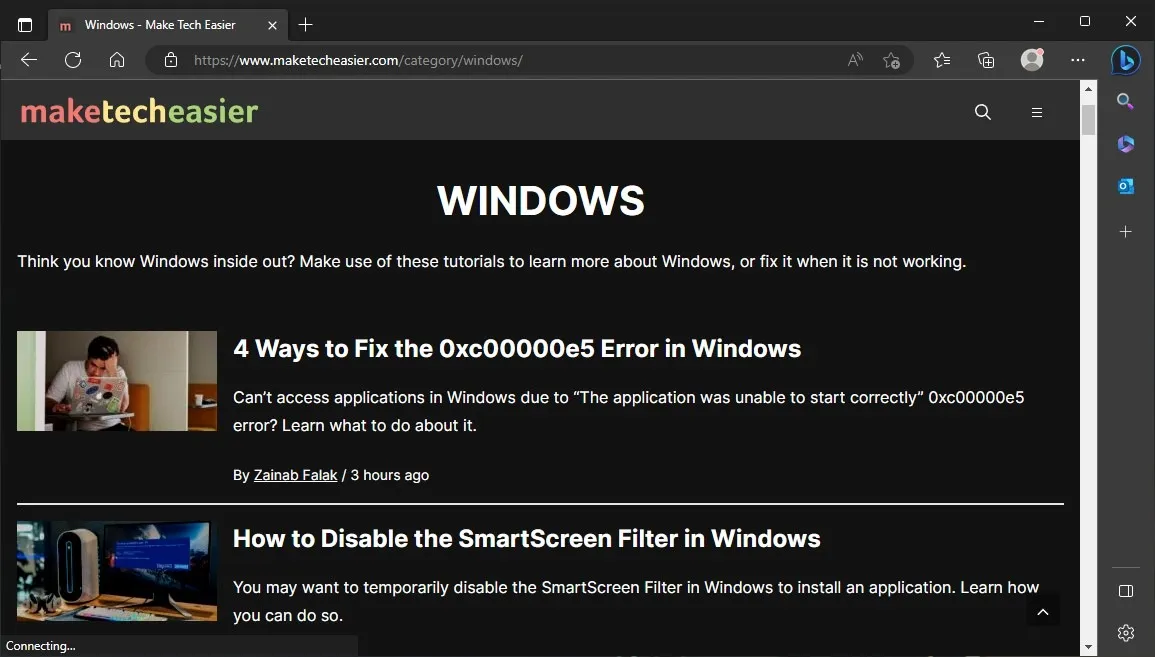
7. Microsoft OneDrive
Een ander Microsoft-programma dat berucht is omdat het zichzelf als opstartprogramma toevoegt, is OneDrive. Voor degenen die OneDrive gebruiken om een back-up van hun bestanden te maken, kan het periodiek handmatig worden gestart om uw gegevens te synchroniseren. Voor degenen die OneDrive helemaal niet gebruiken, is het absoluut niet nodig om het bij het opstarten te laten draaien. Hoe dan ook, u kunt het veilig uitschakelen. Als je het niet erg vindt dat het wordt opgenomen bij het opstarten, maar je hebt synchronisatieproblemen met OneDrive , bekijk dan onze gids voor probleemoplossing.
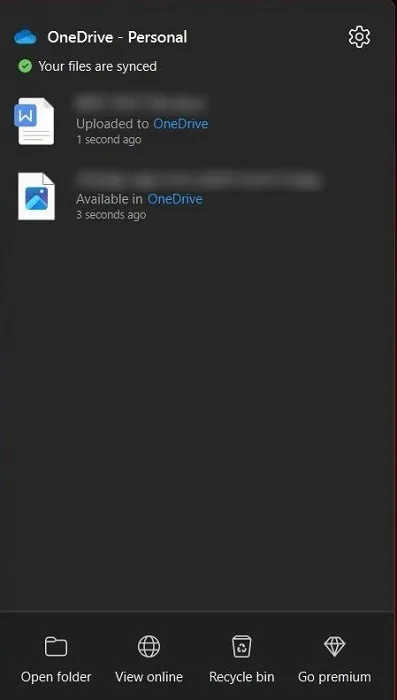
8. Google Drive
Cloudopslagtoepassingen komen veel vaker voor, omdat lokale opslag niet langer voldoende is om al onze gegevens op te slaan. Net als bij OneDrive is Google Drive ook niet nodig bij het opstarten. Zelfs als u uw bestanden gesynchroniseerd houdt met Drive, kunt u deze slechts één keer per week handmatig starten.
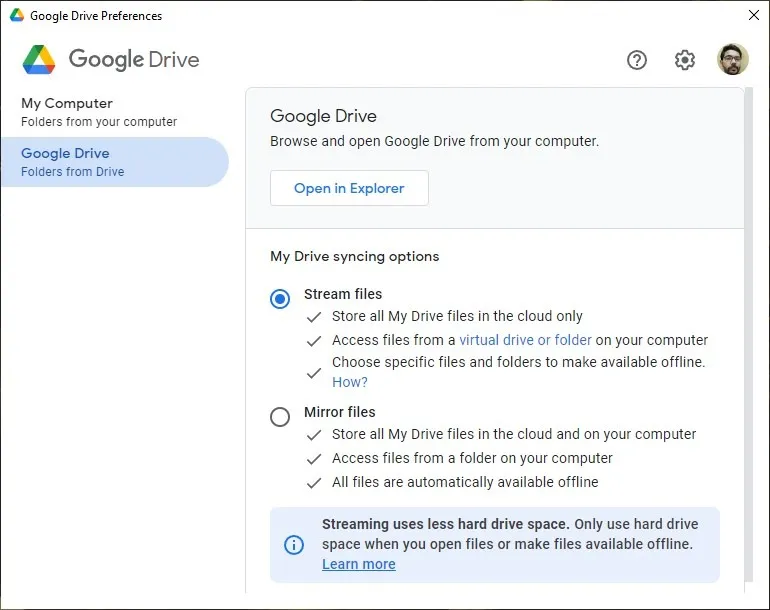
9. Google Chrome
Google Chrome wordt, net als Microsoft Edge, op sommige computers automatisch gestart bij het opstarten. Er is geen redelijk gebruiksscenario dat vereist dat Chrome altijd wordt gestart bij het opstarten. U kunt altijd op de updateknop klikken wanneer de browser u vraagt of u zich zorgen maakt of u up-to-date wilt blijven. Daarom kunt u het veilig uitschakelen vanaf het opstarten.
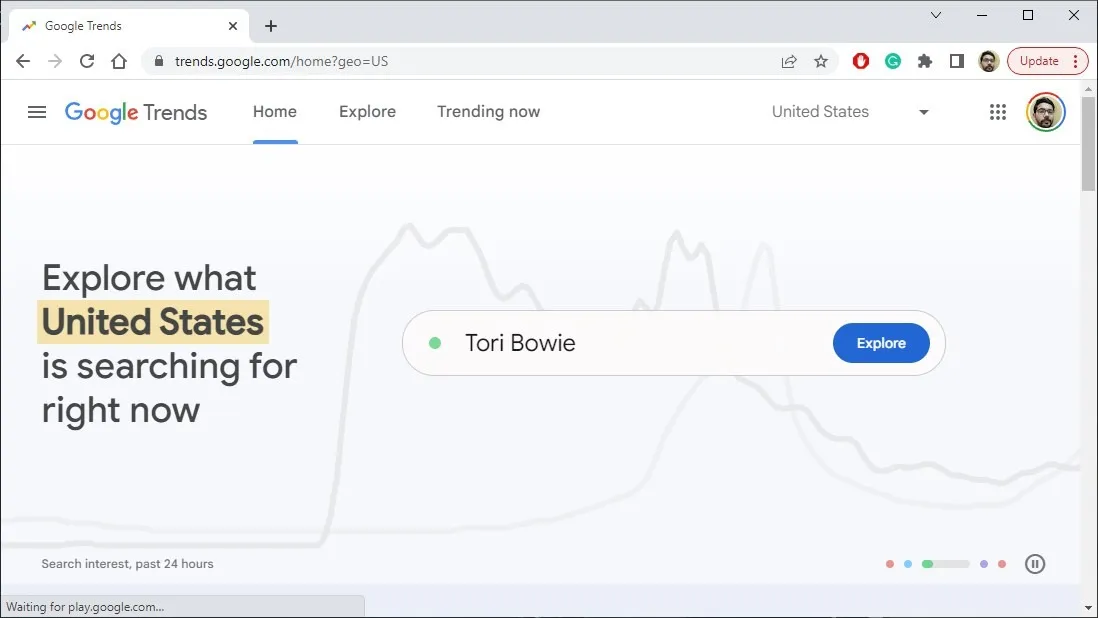
10. QuickTime
QuickTime was in het verleden vaker op computers aanwezig, omdat het vaak nodig was om webinhoud, met name video’s, uit te voeren. Het is door Apple stopgezet en wordt zelden meer op computers gevonden, dus je kunt het uitschakelen als je het op je computer ziet in de lijst met opstartprogramma’s.
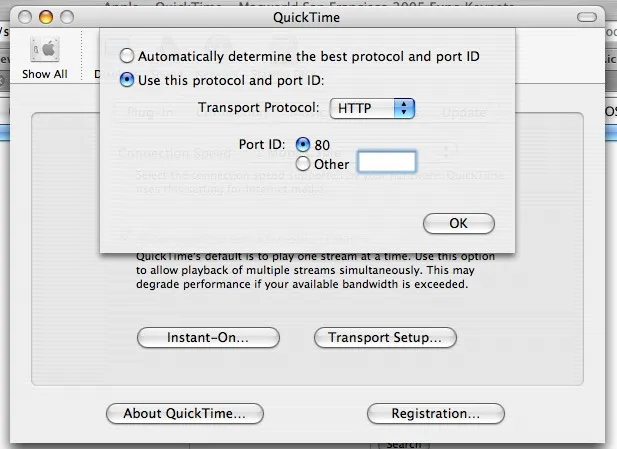
11. iTunes-helper
Een ander Apple-programma dat bij het opstarten niet echt nodig is, is iTunes. Zelfs als je Apple-apparaten hebt, heb je iTunes niet nodig om elke keer dat je een apparaat op je computer aansluit automatisch te starten. iTunes Helper kan veilig uit de opstartprogramma’s worden verwijderd zonder de connectiviteit met uw Apple-apparaten te beïnvloeden. Bovendien, als je helemaal geen Apple-apparaten hebt, kun je iTunes eenvoudig van je computer verwijderen. Bekijk deze andere Windows-apps die u onmiddellijk moet verwijderen om rommel van uw computer te verwijderen.
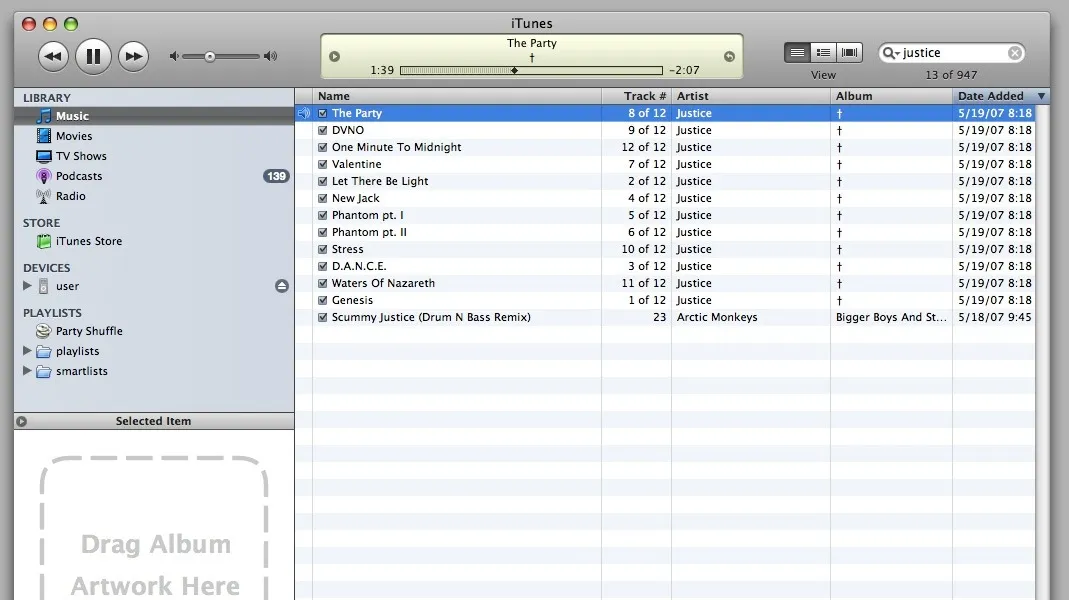
12. Adobe
De kans is groot dat op uw computer ten minste één Adobe-programma is geïnstalleerd. Adobe biedt veel populaire toepassingen, zoals Adobe Reader, Photoshop, Premiere Pro, Illustrator en andere uit de Creative Cloud-suite. Hoewel deze programma’s worden toegevoegd om bij het opstarten te starten om indien nodig te worden bijgewerkt, kunt u dit altijd handmatig doen.
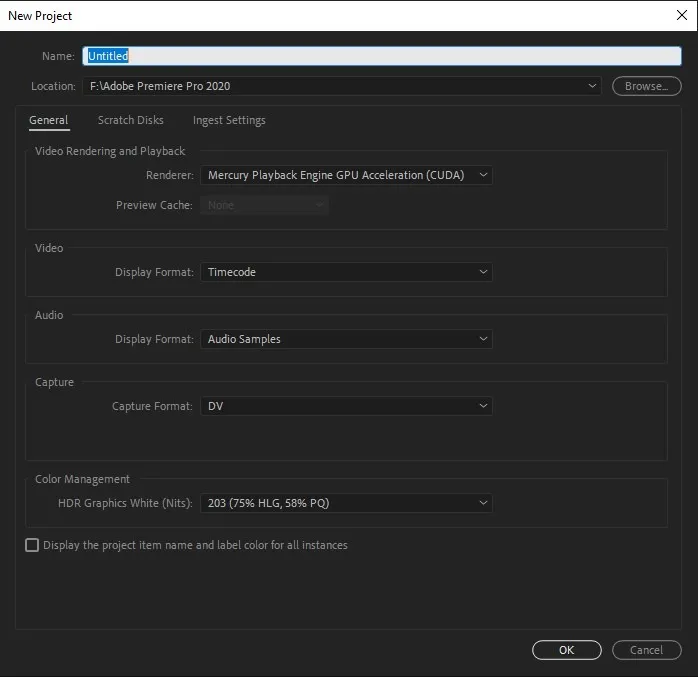
Ter info : je kunt je Steam-ID aanpassen als je het unieker wilt maken. Wij laten u zien hoe.
13. Stoom
Gaming-clients zoals Steam zijn ook ingeschakeld in de opstartprogramma’s op Windows. Andere dergelijke programma’s die u mogelijk op uw computer aantreft, zijn Epic Games Launcher, Xbox, Ubisoft Connect en de EA-launcher. Door deze programma’s bij het opstarten actief te houden, worden ze mogelijk sneller gestart wanneer u ze nodig hebt, maar ze vertragen uw opstarttijd behoorlijk. Kies er in plaats daarvan voor om ze handmatig te starten.
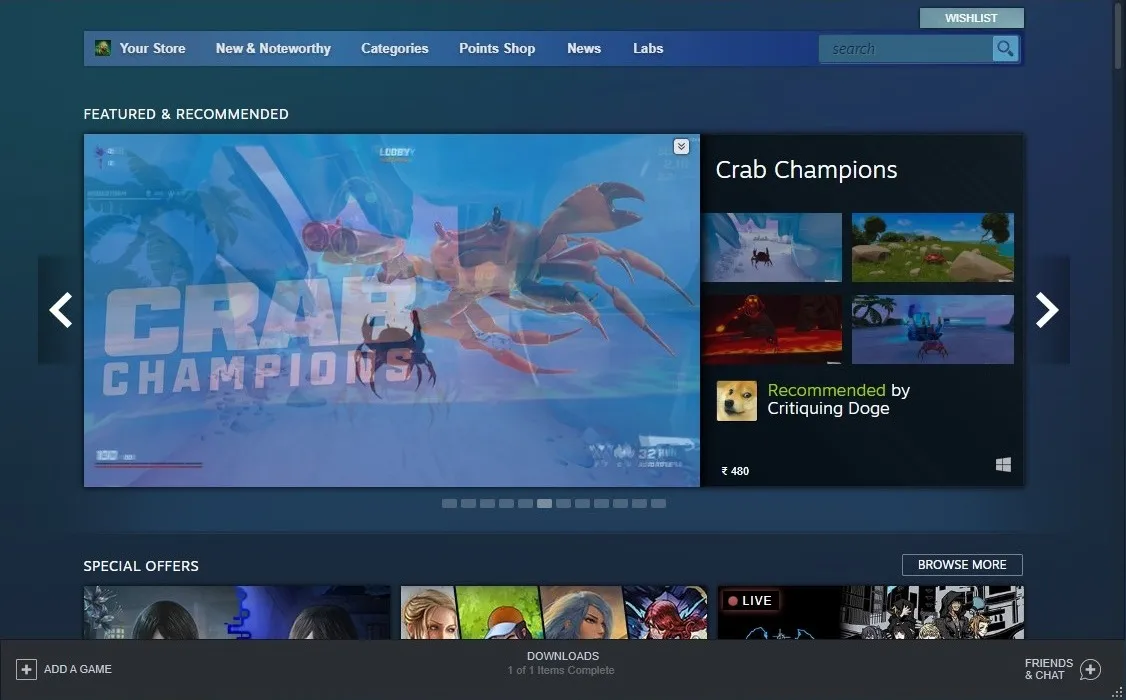
14. CyberLink YouCam
Voor gebruikers die een webcam op hun computer hebben geïnstalleerd, is de YouCam-software van CyberLink een normaal verschijnsel. YouCam voegt zichzelf zelf toe aan de opstartprogramma’s, ook al heeft dat geen enkel nuttig doel, maar het is prima om het uit te schakelen.
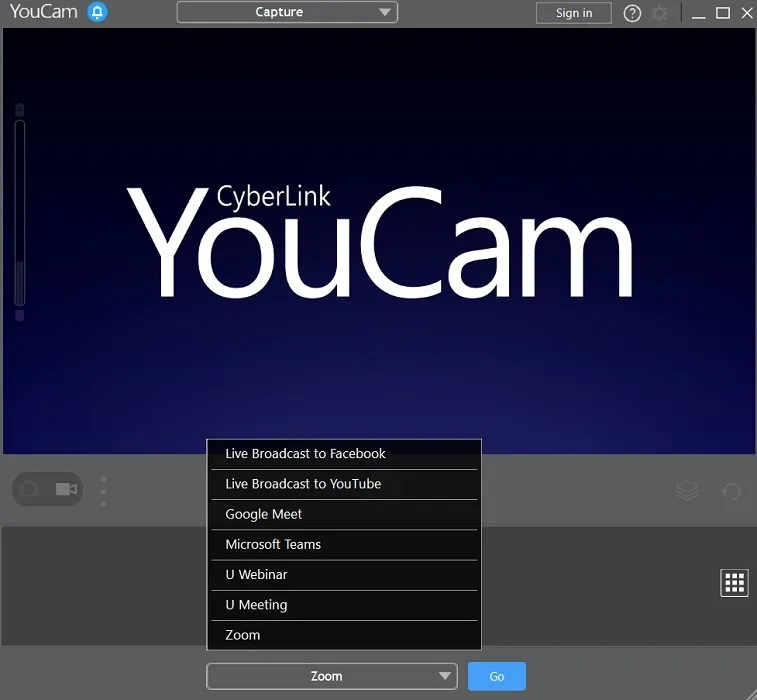
15. Programma’s van andere fabrikanten
Afgezien van de programma’s die we hierboven hebben vermeld, kunnen er veel andere onnodige programma’s in uw lijst met opstartprogramma’s staan, afhankelijk van de applicaties die u hebt geïnstalleerd. Controleer bijna elke keer dat u een nieuw programma installeert of het is toegevoegd aan de opstartprogramma’s. Als het niet echt nodig is, kunt u het veilig uitschakelen in de lijst. U kunt ook bloatware uit Windows verwijderen om uw systeem verder op te schonen.
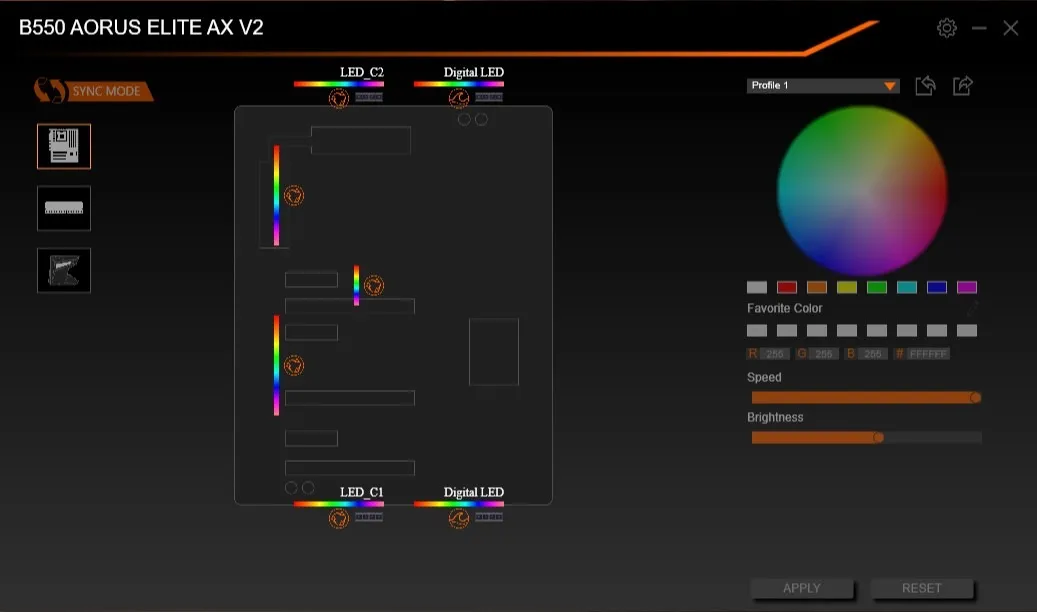
Welke programma’s zijn essentieel bij het opstarten
Niet elk programma kan veilig worden uitgeschakeld vanaf het opstarten. Er zijn een paar essentiële programma’s die u ingeschakeld moet houden in de lijst met opstartprogramma’s. Deze kunnen een of meer van de volgende omvatten:
- Programma’s en services die zijn gekoppeld aan uw audioapparaten, draadloze adapters, randapparatuur, touchpads, enz.
- Services die zijn gekoppeld aan uw antivirusprogramma
- Cloudopslagservices, zoals Dropbox, Google Drive en OneDrive (alleen als u automatische synchronisatie van uw gegevens wilt)
- Stuurprogramma’s en services voor grafische kaarten (behalve programma’s zoals NVIDIA GeForce Experience)
U kunt ook altijd een Google-zoekopdracht uitvoeren voor elk programma dat is ingesteld op “Ingeschakeld” in de lijst met opstartprogramma’s. Dit geeft u aanvullende informatie om te beslissen of u het wilt uitschakelen.
Hoe opstartprogramma’s op Windows uit te schakelen
Nu u een idee heeft welke opstartprogramma’s u moet behouden en welke u moet verwijderen, gaan we eens kijken hoe u ze allemaal kunt beheren. De lijst met opstartprogramma’s is te vinden in Taakbeheer en u kunt de onderstaande stappen volgen om de gewenste programma’s in of uit te schakelen:
- Open Taakbeheer door op Ctrl+ Shift+ te drukken Esc.
- Selecteer het tabblad “Opstarten” in Taakbeheer.
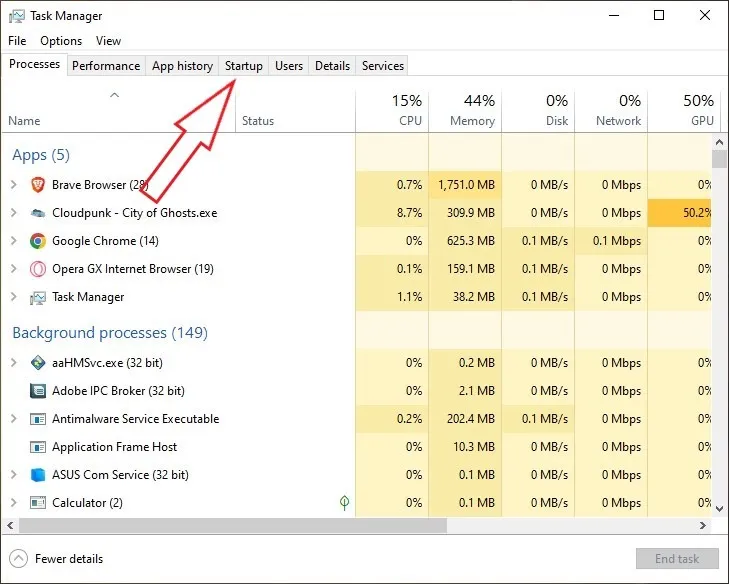
- U ziet een lijst met alle programma’s en services die bij het opstarten zijn ingeschakeld of uitgeschakeld. Sorteer ze gerust op uitgever, status of startup-impact. Om een programma uit te schakelen, selecteert u het en klikt u op “Uitschakelen” rechtsonder in het venster. Omgekeerd, om een uitgeschakeld programma in te schakelen, selecteert u het en klikt u op “Inschakelen” rechtsonder in het venster.
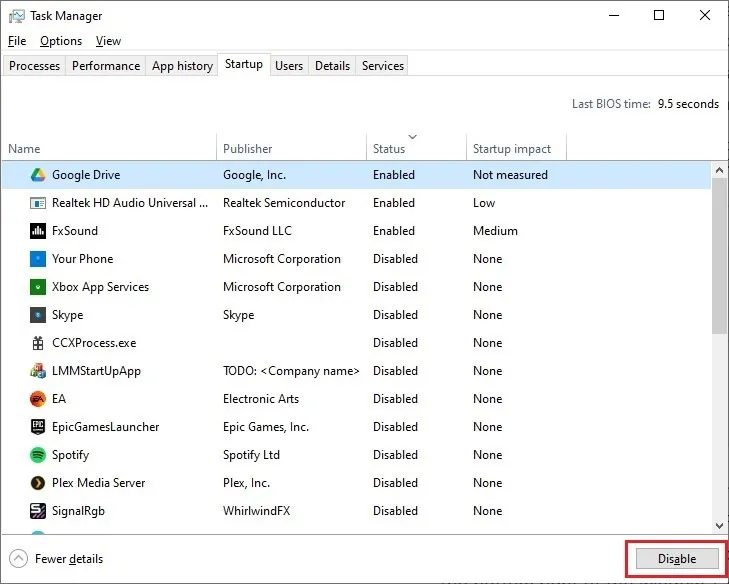
Veel Gestelde Vragen
Hoe stop ik onnodige achtergrondprocessen in Windows?
Is het altijd een goed idee om opstartprogramma’s uit te schakelen?
Het uitschakelen van onnodige opstartprogramma’s wordt aanbevolen om te voorkomen dat te veel programma’s uw Windows-opstarttijd vertragen. Als je een moderne, snelle SSD en een behoorlijk krachtige processor hebt, voel je misschien helemaal geen vertragingen. Als de prestaties van uw computer niet in grote mate worden beïnvloed door de opstartprogramma’s, kunt u ze met rust laten. Houd deze handleiding bij de hand om hem opnieuw te bekijken als u later van gedachten verandert en onnodige programma’s wilt uitschakelen.
Afbeelding tegoed: Unsplash . Alle screenshots door Tanveer Singh.



Geef een reactie